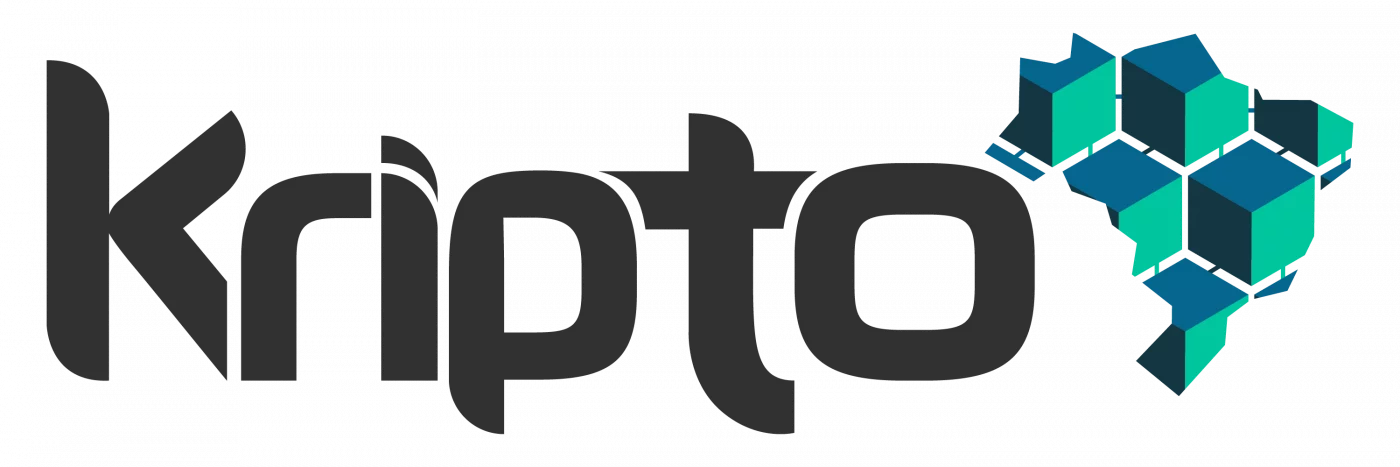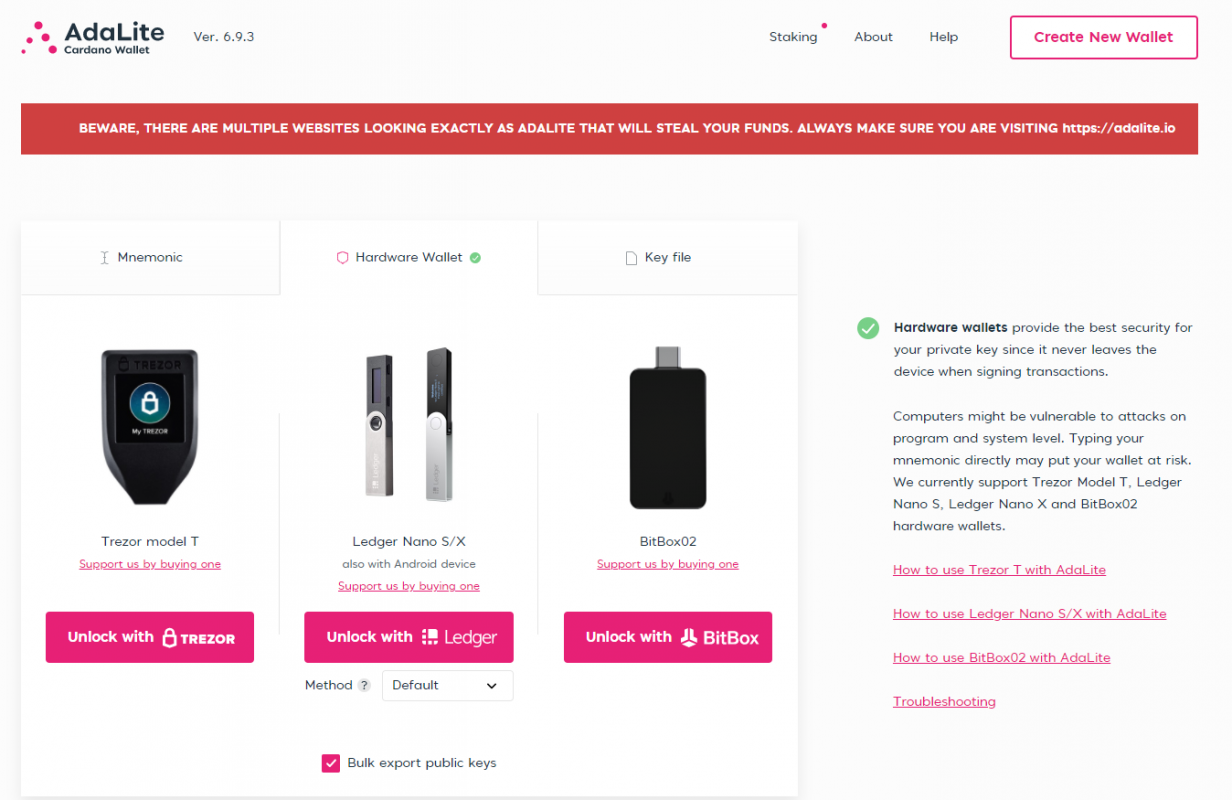Este tutorial descreve como configurar e usar a carteira web AdaLite com seu dispositivo Ledger Nano S. Ledger Nano S Plus ou Ledger Nano X para acessar sua(s) conta(s) Ledger Cardano (ADA).
Antes que você comece
- Certifique-se de que a versão mais recente do aplicativo Cardano ADA esteja instalada no seu dispositivo Ledger. Saiba mais
- Certifique-se de fechar o Ledger Live, pois pode entrar em conflito com o AdaLite.
- Recomendamos fortemente o uso do navegador Chrome.
Acessando sua(s) conta(s) do Ledger Cardano via AdaLite
- Conecte seu dispositivo Ledger e abra o aplicativo Cardano ADA.
A tela Waiting for commands… é exibida. - Acesse AdaLite.
- Na página da web AdaLite, clique na guia Hardware Wallet.
- Em seguida, selecione Unlock with Ledger.
Um menu pop-up é exibido. - Selecione o tipo de dispositivo (Nano S ou Nano X) e clique em Continue.
Loading wallet data aparece na tela do seu computador, a AdaLite está aguardando entradas do seu dispositivo Ledger. - Confirme a exportação de suas chaves públicas (exporting your public keys) no seu dispositivo Ledger.
Sua conta do Ledger Cardano (ADA) é exibida. Confira no seguinte GIF animado o procedimento citado acima.
Agora você pode enviar e receber moedas ADA para sua conta Ledger Cardano através do AdaLite.
Fonte: support.ledger.com
Hardware Wallets
R$100,00 – R$6.495,09
-28%
Lançamento
Hardware Wallets
R$2.799,00
-40%
Hardware Wallets
R$1.499,00
-40%
Hardware Wallets
R$1.497,00
-53%
Lançamento
Hardware Wallets
R$799,00
-54%
Lançamento
Hardware Wallets
R$777,00
-46%
Lançamento
Hardware Wallets
R$699,00
-70%
Lançamento
Cursos
R$599,00
-70%
Lançamento
R$599,00
-40%
Hardware Wallets
R$599,00
-54%
R$597,00
-52%
R$477,00